Docker adalah teknologi containerization yang dirancang untuk membuat, menerapkan, dan menjalankan aplikasi dengan menggunakan container —dari hybrid cloud hingga edge.
Docker tersedia dalam tiga tingkatan:
- Mesin Docker – Komunitas
- Mesin Docker – Perusahaan
- Perusahaan Docker
Mesin Docker – Komunitas: Ini sangat ideal untuk pengembang individu dan tim kecil yang ingin memulai Docker dan bereksperimen dengan aplikasi berbasis container.
Mesin Docker – Perusahaan: Ini dirancang untuk pengembangan perusahaan dari runtime container dengan mempertimbangkan keamanan dan SLA tingkat perusahaan.
Perusahaan Docker: Ini dirancang untuk tim yang membuat, mengirimkan, dan menjalankan aplikasi penting bisnis dalam produksi dalam skala besar.
Docker dapat dijalankan pada distribusi apa pun yang menjalankan kernel Linux versi 3.10+. Ada beberapa cara untuk menginstal buruh pelabuhan.
Metode penginstalan buruh pelabuhan
- Instal menggunakan repositori
- Instal dari sebuah paket
- Instal menggunakan skrip praktis
Dalam panduan ini, kita akan menginstalnya dari repositori buruh pelabuhan. Kami akan menjalankan perintah menggunakan pengguna root untuk konfigurasi buruh pelabuhan.
1. Periksa Versi Kernel
Sebelum menginstal Docker, kita harus memeriksa versi kernel Linux. Jadi jalankan perintah berikut untuk mendapatkan informasi kernel.
uname -a

Sebelum menginstal mesin Docker, kita perlu mengkonfigurasi repositori buruh pelabuhan.
Docker Engine – Komunitas:Ini memiliki tiga jenis saluran pembaruan, stabil, uji, dan malam:
- Stabil memberi Anda rilis terbaru untuk ketersediaan umum
- Uji memberikan pra-rilis yang siap diuji sebelum ketersediaan umum
- Setiap malam memberi Anda build terbaru dari pekerjaan yang sedang berlangsung untuk rilis besar berikutnya
Secara umum, paket Docker tersedia di repositori Ubuntu, tetapi di sini kita akan menggunakan repositori docker dan menginstal versi terbaru dari docker.
2. Perbarui Repositori
Mari kita mulai dengan memperbarui repositori sistem. Luncurkan Terminal dan masukkan perintah berikut:
apt-get update
3. Instal Dependensi
Anda perlu menginstal paket-paket di bawah ini. Kemudian apt dapat mengakses repositori Docker melalui HTTPS.
apt-get install apt-transport-https ca-certificates curl gnupg-agent software-properties-common
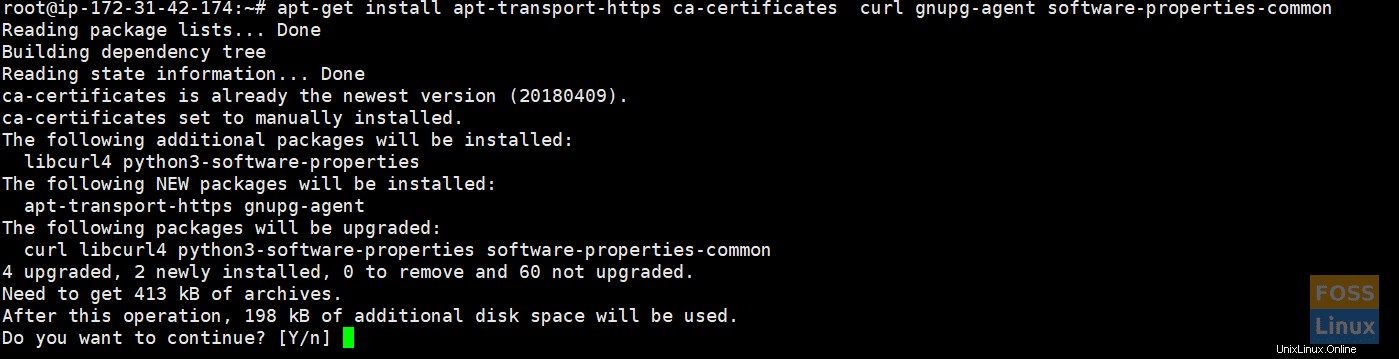
Tujuan dari setiap perintah dapat diklasifikasikan sebagai berikut.
apt-transport-https :Mentransfer file dan data melalui https
ca-sertifikat :Memungkinkan sistem untuk memeriksa sertifikat keamanan
curl :Alat untuk mentransfer data
gnupg-agent :Gpg-agent adalah program yang berjalan di latar belakang (daemon) dan menyimpan kunci rahasia GPG di memori
software-properties-common :Menambahkan skrip untuk mengelola perangkat lunak
Tambahkan kunci GPG resmi Docker:
curl -fsSL https://download.docker.com/linux/ubuntu/gpg | apt-key add -

4. Siapkan Repositori
Siapkan repositori Docker yang stabil:
add-apt-repository "deb [arch=amd64] https://download.docker.com/linux/ubuntu $(lsb_release -cs) stable"
$(lsb_release –cs) sub-perintah di bawah mengembalikan nama kode instalasi Ubuntu

Perbarui repositori.
apt-get update

5. Instal Docker-CE
Instal versi terbaru Mesin Docker – Komunitas.
apt-get install docker-ce docker-ce-cli containerd.io
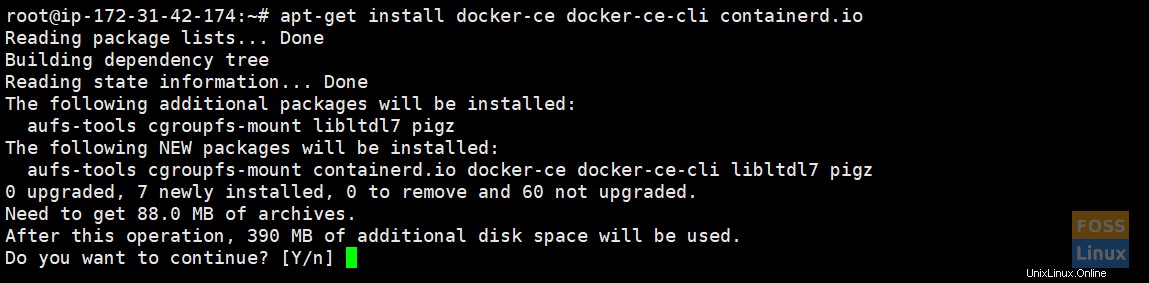
Buat daftar versi yang tersedia di repo.
apt-cache policy docker-ce
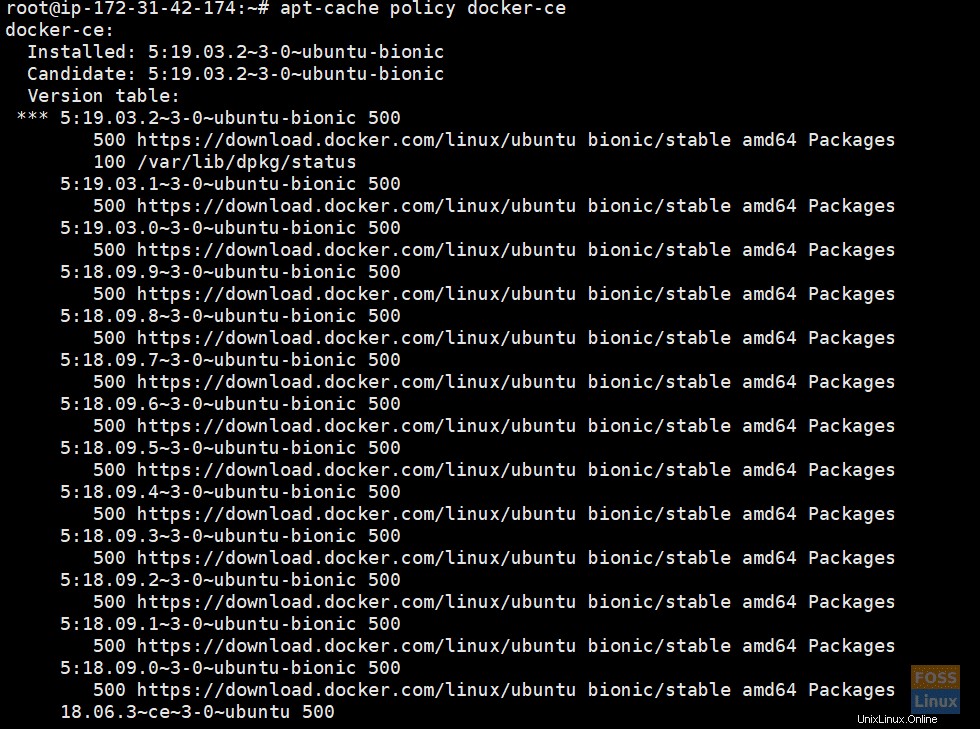
6. Instal Versi Tertentu
Jika Anda perlu menginstal versi tertentu, jalankan perintah di bawah ini. Di sini saya memilih “18.03.1~ce~3-0~ubuntu. ”
apt-get install docker-ce={Version} Mis.:-
apt-get install docker-ce=18.03.1~ce~3-0~ubuntu
Anda dapat memeriksa status docker-engine menggunakan perintah berikut
systemctl status docker
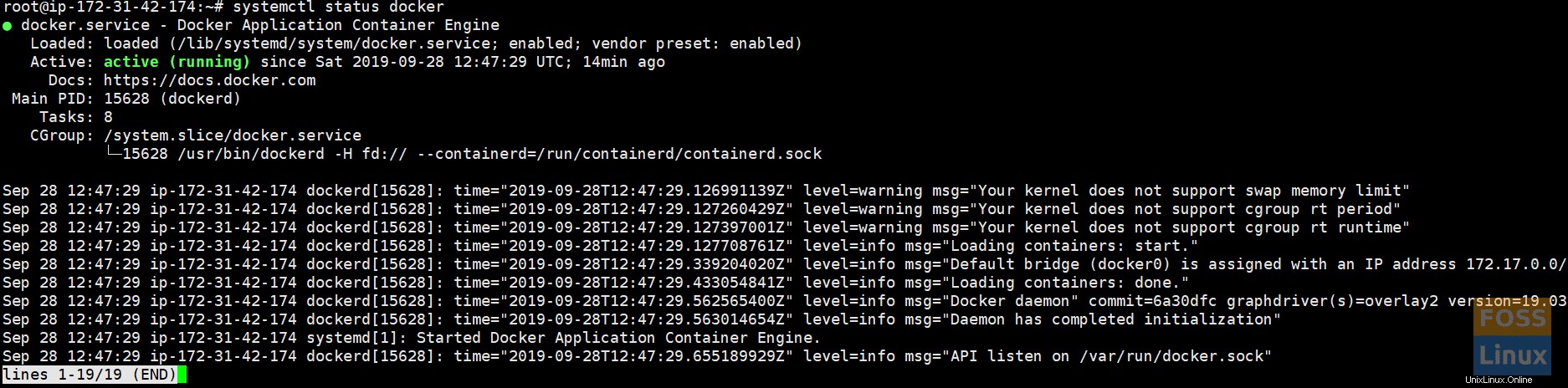
7. Docker sebagai pengguna non-root
Pertama, mari buat pengguna baru dan tambahkan mereka ke grup buruh pelabuhan.
adduser dockeruser
usermod -aG docker dockeruser
Ubah pengguna:
su - dockeruser
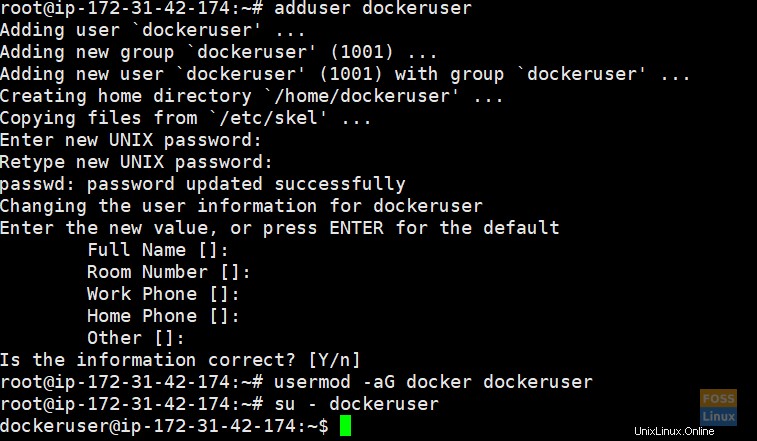
Verifikasi bahwa Anda dapat menjalankan perintah buruh pelabuhan
docker run hello-world
Perintah di atas mengunduh gambar uji dan menjalankannya dalam wadah. Saat container dieksekusi, container akan mencetak pesan informasi dan keluar.
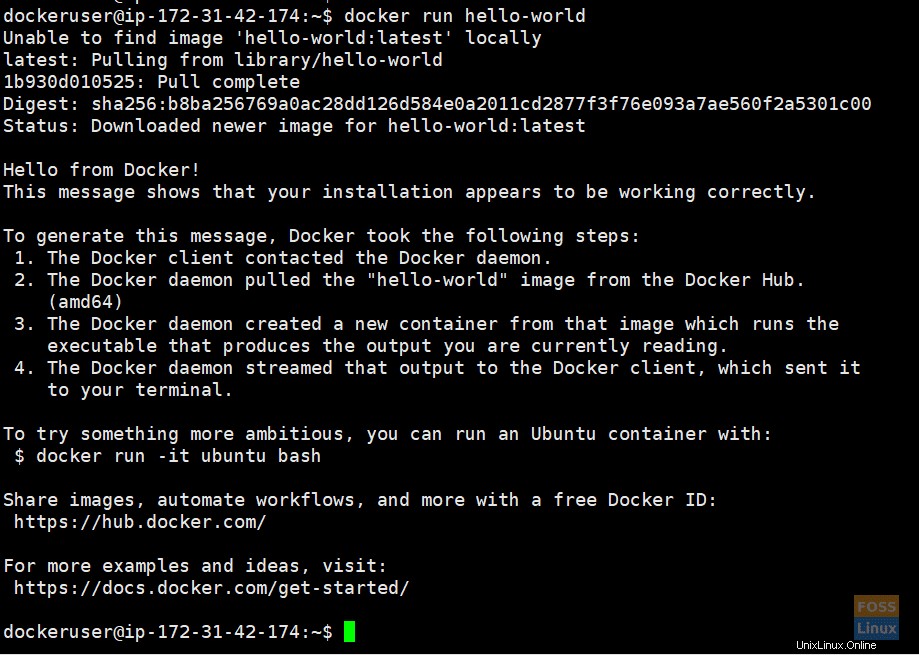
8. Konfigurasikan Docker untuk memulai pada boot Sistem
systemctl enable docker

9. Hapus Docker
Jika Anda ingin menghapus buruh pelabuhan, Anda dapat menjalankan perintah berikut
apt-get purge docker-ce
apt-get autoremove
Gambar, wadah, dll. tidak dihapus secara otomatis. Untuk menghapus semua gambar, wadah, dan volume, jalankan perintah di bawah ini:
rm -rf /var/lib/docker
10. CLI buruh pelabuhan
Untuk membuat daftar semua perintah yang tersedia, jalankan docker perintah di pengguna buruh pelabuhan.
docker
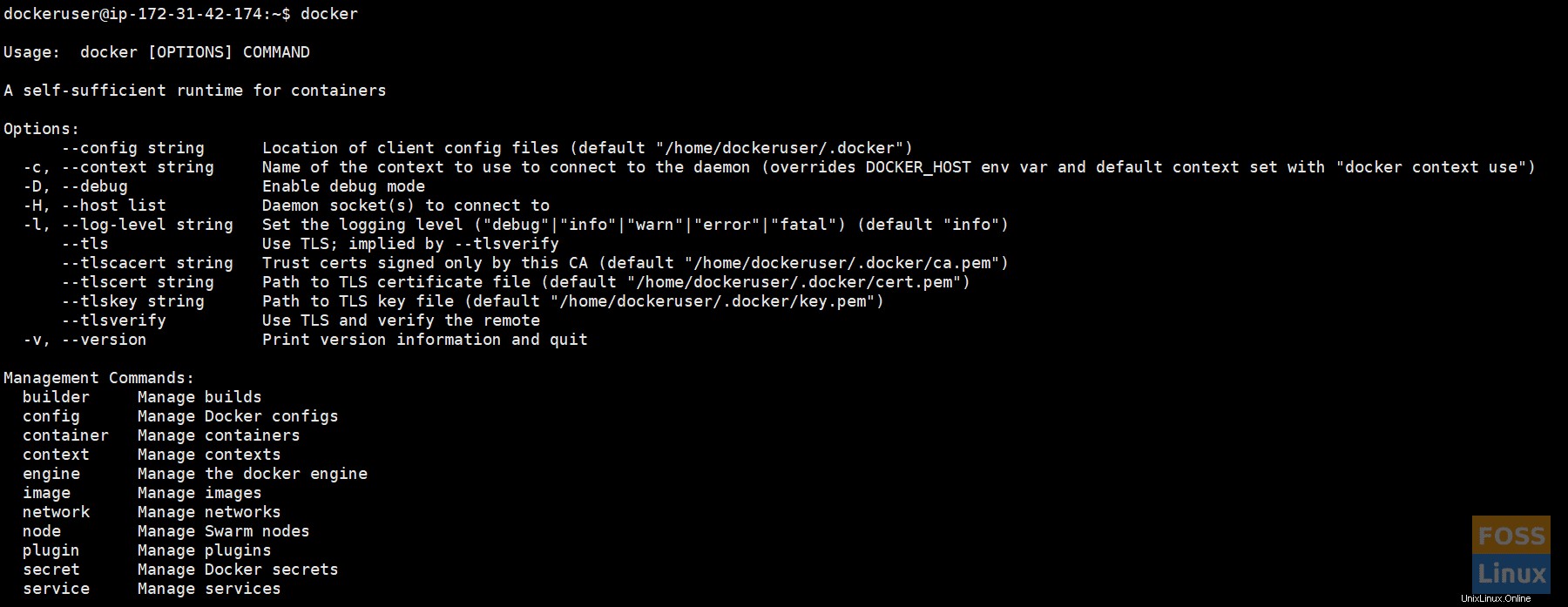
Jalankan 'docker COMMAND –help' untuk informasi lebih lanjut tentang sebuah perintah.
Mis.:-
docker image --help
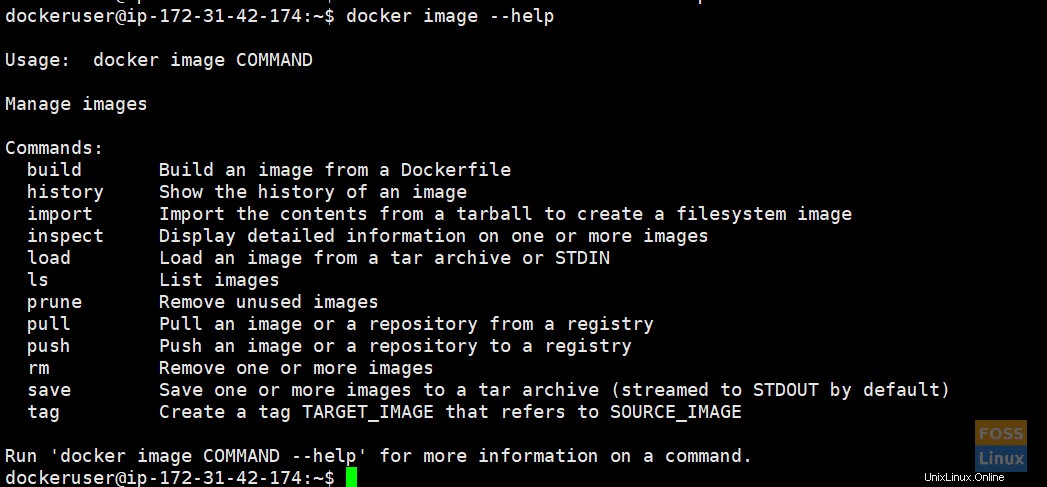
Itu dia. Anda sekarang telah berhasil menginstal buruh pelabuhan di sistem Ubuntu Anda. Dalam artikel kami yang akan datang, kita akan melihat bagaimana bekerja dengan buruh pelabuhan secara efektif.